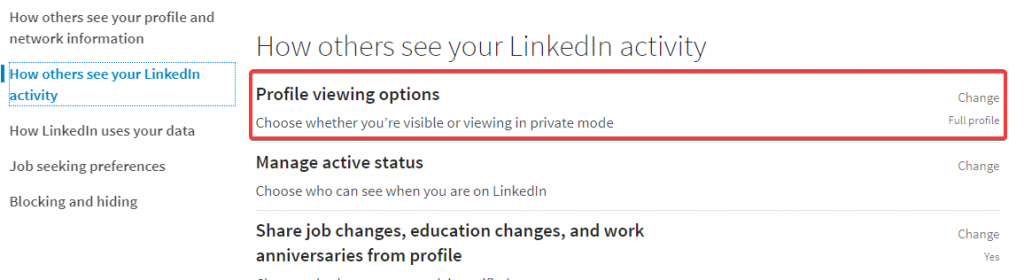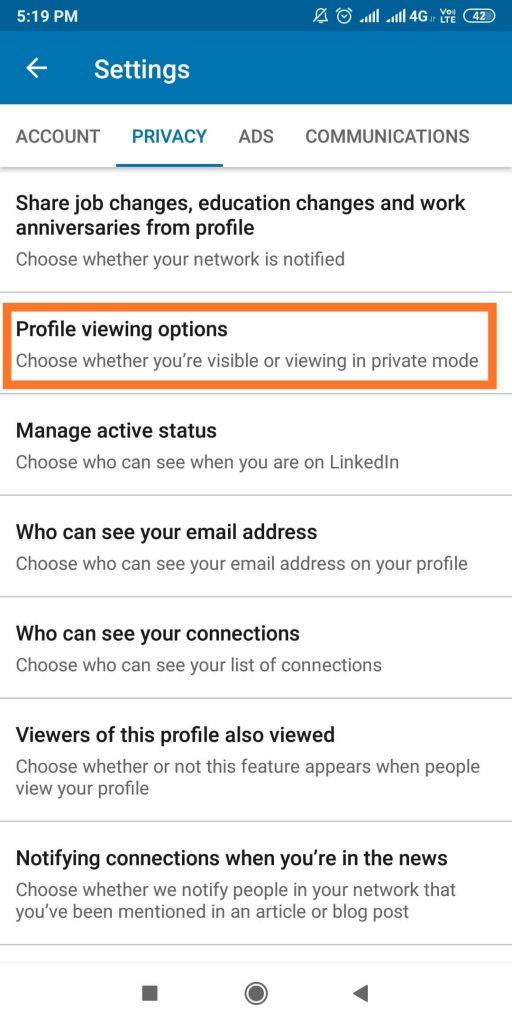Vi ved alle, hvor vigtig LinkedIn er i nutidens professionelle opbygning. Folk bruger portalen til at få information om din ansættelsesbaggrund. Før ansættelse eller blot for at få generel viden om en persons uddannelse eller job.
En nemmeste metode er at tjekke en persons profil uden at logge ind på hjemmesiden. Du kan bare søge på personens navn på Google alene med LinkedIn. Så det giver dig passende links til profilen, og den anden person får derfor ikke at vide om det. Men dette er begrænset adgang til LinkedIn-profilen, da vi ikke vil være i stand til at rulle gennem fuldstændig information.
Så for at lede efter nogen og ikke lade dem få en notifikation om det, kan du fortsætte med at læse videre. Ligesom andre sociale platforme som Facebook, Twitter har Instagram en politik om ikke at vise de personer, der har set din profil. LinkedIn sender dog en mail og/eller advarsel for at underrette, hvem der har set din profil med hensyn til at forbinde dig. Selvom dette er en måde at gøre kommunikationen nemmere på, har dette været en årsag til bekymring for nogle af os.
Skal læses:-
6 fantastiske tips til at opbygge dit LinkedIn-spil LinkedIn er en af de mest anerkendte platforme, der hjælper dig med at opbygge en sund professionel identitet. Her er en...
Hvad vi kan gøre, hvis vi blot ønsker at se en persons profil anonymt. Den metode, vi vælger, leveres faktisk af LinkedIn selv. Alt, hvad vi skal gøre, er at foretage nogle ændringer manuelt på vores profil, og vi er klar til at gå.
Lad os læse om, hvad disse trin er, og hvordan vi kan implementere dem:
Til webbrowser
Gå til hjemmesiden "LinkedIn" og log ind.
- Gå til hjemmesiden "LinkedIn" og log ind.
- Gå nu til dit profilikon og klik på det.
- Vælg "Indstillinger og privatliv" på fanen Konto.
- Klik på "Hvordan andre ser din LinkedIn-aktivitet", som er den anden mulighed i kategorien Privatliv.
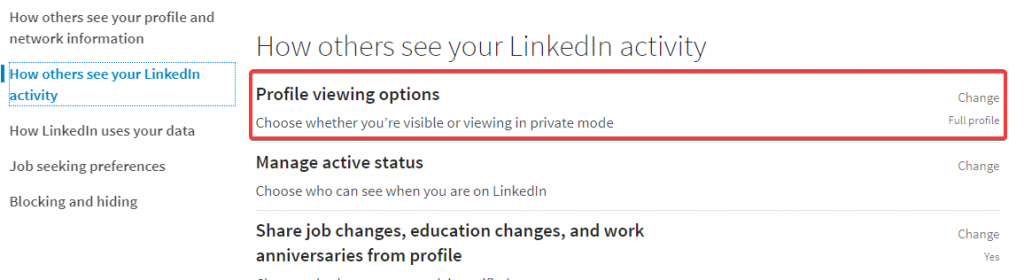
- Den første mulighed er "Profilvisningsmulighed", ved at gå på den.
- Vælg mellem følgende muligheder-
- Dit navn og overskrift – Dette er standardvalget for din LinkedIn-profil. Hvor hver gang du ser en profil, vil personerne blive informeret i deres meddelelser med dit navn og kan besøge dig tilbage på din profil.
- Private profilkarakteristika - Så du får en generel betegnelse, såsom en repræsentant for den branche, du arbejder med. Så nu er den anden person informeret med den begrænsede viden om, at en person fra XYZ-industrien så din profil uden at give dem dit navn...
- Privat tilstand – Anonymt LinkedIn-medlem – For altid at søge på hjemmesiden uden at nogen ved det. Sådan får ingen at vide, at det er dig, der har besøgt deres LinkedIn-profil.
Skal læses:-
Sådan deaktiveres LinkedIn-appmeddelelser i Windows...
Til mobil app
- Start LinkedIn-appen og log ind.
- Tryk nu på dit profilikon i øverste venstre hjørne.
- Vælg se profil, dette fører dig til din profilside.
- Gå til indstillingen Privacy på den øverste bjælke, og klik på den.
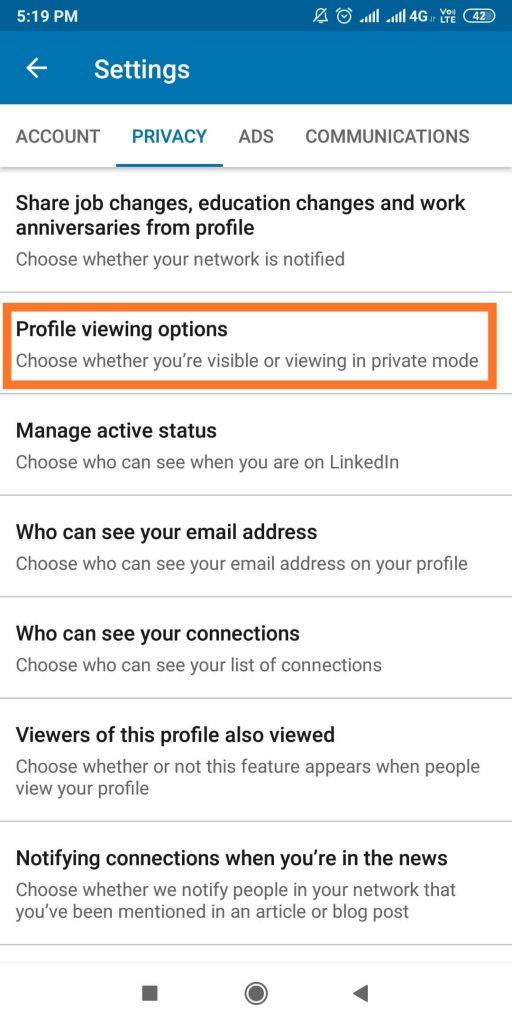
- I lighed med webbrowseren går du nu til "Profilvisningsindstillingen".
- Dette åbner de samme tre muligheder, som du kan vælge.
- Vælg derfor at blive anonym på folks profilvisningslister.
Skal læses:-
LinkedIn kan nu rådgive dit næste karrieretræk Få ekspertrådgivning og form din karriere med karriererådgivning, en helt ny funktion på LinkedIn.
Så vores mål nås ved at vælge den private tilstand, og nu kan vi se andres profil på LinkedIn, uden at de finder ud af det. Når du nu går til deres profil, vil de blive vist, at nogen har set deres profil. Men når de tjekker meddelelsen, vil den ikke give dit navn i stedet for, at der står at Anonym profil har set din profil.
Da vi vælger ikke at lade folk vide om vores besøg, begrænser det os også til at se eventuelle besøg på vores profil. Dette er en ulempe, som nu kan rettes ved at få Premium-versionen af LinkedIn. Ved at opgradere til den betalte premium-tjeneste leveret af LinkedIn, har du lov til at se listen over besøgende på din profil i 90 dage. Denne tjeneste er gratis at bruge den første måned, og vi foreslår, at du prøver den nu.
Læs også: Sådan blokerer du nogen på LinkedIn uden at besøge deres profil
Konklusion
LinkedIn har over 500 millioner brugere lige nu over hele verden. Behovet for at gøre det brugervenligt har derfor altid været den vigtigste opgave for dem. De har foretaget flere ændringer siden 2002, da de startede som efter brugerne fulgte. Denne særlige funktion er nyttig for mange, når de ikke ønsker, at andre skal vide, hvornår de er på besøg. Medarbejderne, kollegerne eller de studerende, som du vil søge på LinkedIn uden at bekymre dig, ville de kende.